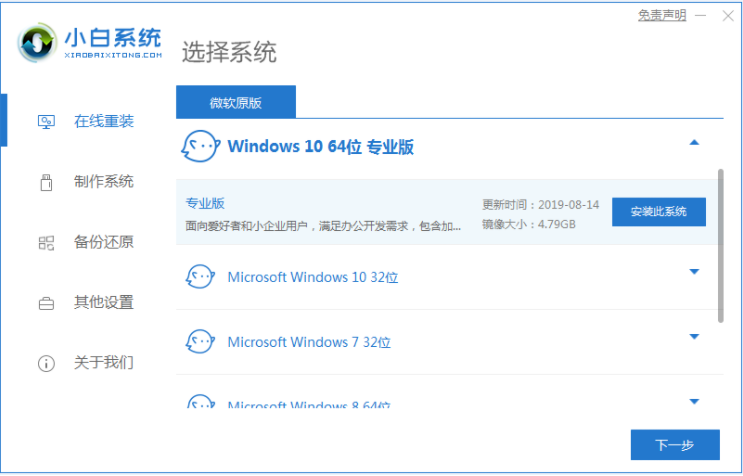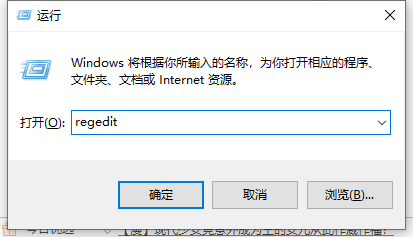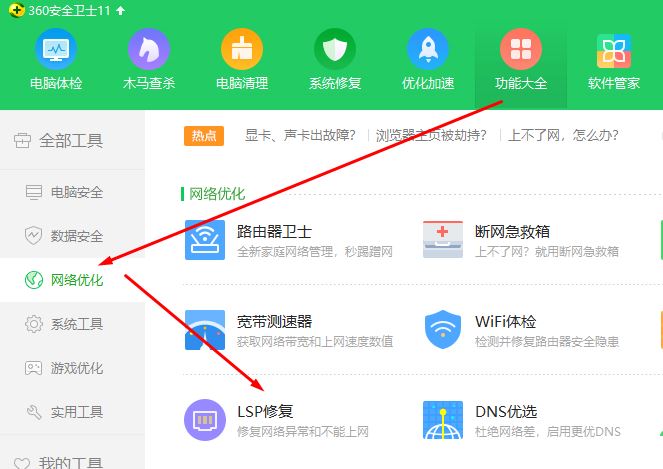win10系统任务栏输入法图标丢失怎么办?(已解决)
- 编辑:飞飞系统
- 时间:2020-05-14
win10系统任务栏输入法图标丢失怎么办?近期使用win10操作系统的用户遇到了输入法图标丢失的问题,更新了win10后,任务栏中的输入法图标就不见了(见下图),该怎么办?在任务栏设置/打开或关闭系统图标界面检查了一下,输入指示的开关已开启,问题依旧。针对这一问题大家可以参考一下飞飞系统本文中介绍的修复方法进行修复!
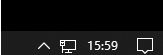
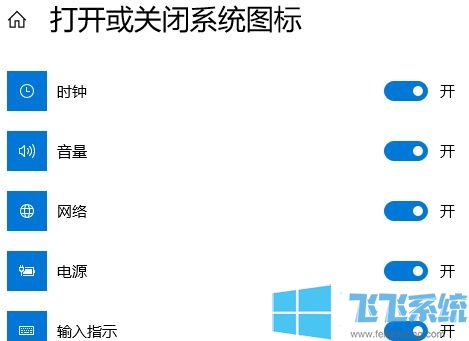
1、按 “Windows 徽标键+I” 启动设置;
2、打开设置后,选择 “时间和语言”>“语言”>“首选的语言 中国 (中华人民共和国)”>“选项”>“微软拼音”>“选项”>“常规”,还原输入法默认设置!
一般来说还原一下设置就可以解决问题了,好像是系统存在的BUG吧!
win10shift切换输入法怎么关闭?修改SHIFT中英文切换热键的方法
win10系统无法使用“Ctrl+Shift”切换输入法的方法【图文】
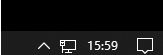
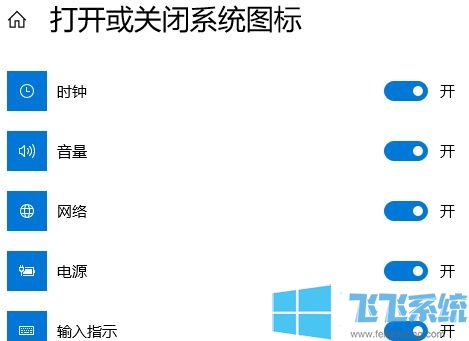
win10系统任务栏输入法图标丢的解决方法
1、按 “Windows 徽标键+I” 启动设置;
2、打开设置后,选择 “时间和语言”>“语言”>“首选的语言 中国 (中华人民共和国)”>“选项”>“微软拼音”>“选项”>“常规”,还原输入法默认设置!
一般来说还原一下设置就可以解决问题了,好像是系统存在的BUG吧!
相关问题
win10shift切换输入法怎么关闭?修改SHIFT中英文切换热键的方法
win10系统无法使用“Ctrl+Shift”切换输入法的方法【图文】